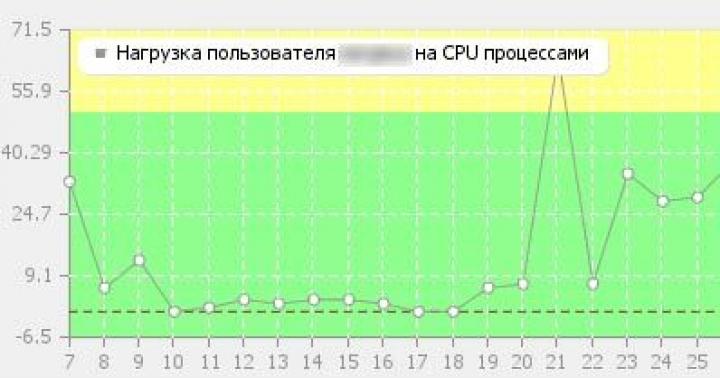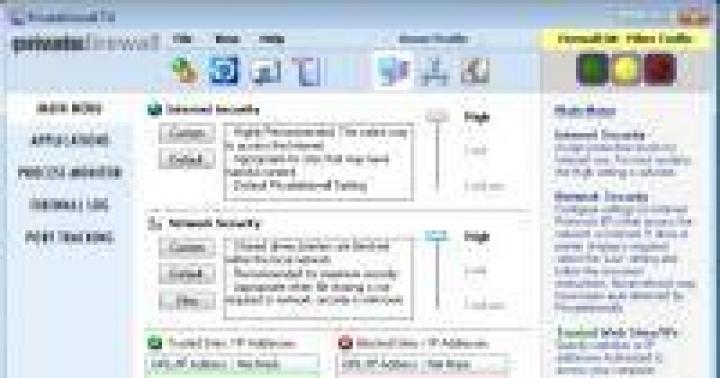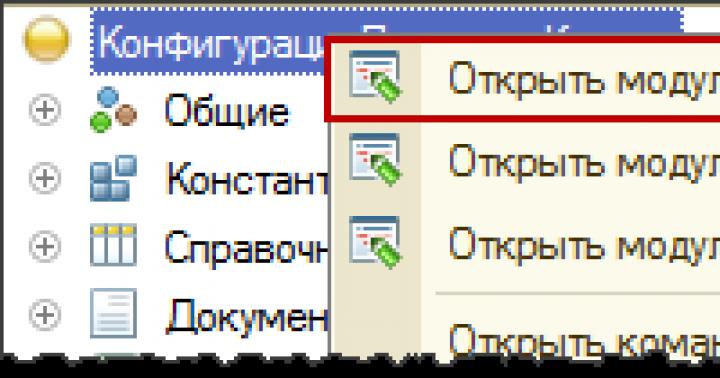- Перед джейлбрейком с помощью Phœnix желательно сделать резервную копию вашего устройства с помощью iTunes или iCloud. Затем подключите ваше устройство к компьютеру.
- Если у вас включена защита паролем или пин-кодом, обязательно отключите её в меню "Настройки-Основные-Защита паролем", также отключите Touch ID / Face ID.
- На устройстве, подвергаемом джейлбрейку, перейдите в меню Настройки-iCloud-Найти iPhone (либо Найти iPad) и отключите одноимённую опцию. Вам потребуется ввести пароль от аккаунта iCloud.
- Для джейлбрейка вам нужно быть зарегистрированным разработчиком Apple (для регистрации перейдите на портал Apple Developer Member Center и войдите с вашим Apple ID). Платная подписка Apple Developer Program для осуществления джейлбрейка не требуется. Если вы не регистрировались в Apple Developer Member Center, рекомендуется просто завести новый Apple ID.
- Распакуйте скачанный архив Cydia Impactor на рабочем столе. Запустите Cydia Impactor в обычном режиме (не от имени администратора!).
- В верхнем поле Cydia Impactor выберите подключённое устройство:

- Перетяните скачанный IPA-файл в окно Cydia Impactor. От вас потребуется ввести Apple ID, ассоциированный с аккаунтом разработчика (либо отдельный Apple ID). Сначала введите сам Apple ID, затем пароль от него. Если появится предупреждение "Apple Developer Warning", нажмите в нём ОК.

- На одном из рабочих столов iOS появится иконка приложения Phœnix. Пока не нажимайте на неё.
- В iOS запустите Настройки и перейдите в меню "Основные - Управление устройством". Вы увидите свой Apple ID, нажмите на него, затем нажмите на кнопку "Доверять...":

- Запустите Phœnix и нажмите кнопку "Prepare Jailbreak" или "Kickstart Jailbreak", затем подождите несколько секунд.

- Дождитесь окончания выполнения процедуры. После этого закройте Phœnix и запустите Cydia.

- Данный вид джейлбрейка относится к категории привязанных; это означает, что после каждой перезагрузки устройства приложение Phœnix придётся запускать ещё раз, иначе всё, что относится к джейлбрейку, окажется неработоспособным. Если у вас нет платной подписки Apple Developer Program, то IPA-файл придётся заново ставить через Cydia Impactor раз в неделю.
У каждого обновления Android и iOS есть свои преимущества. Однако иногда бывает так, что свежая версия система имеет какие-то критические недостатки, которые долго не исправляются разработчиком. Или же может возникнуть ситуацию, когда новое обновление просто жутко грузит мобильное устройство и тормозит. Одним из таких неудачных обновлений стала версия iOS 9.3.5. И все бы ничего, вышла новая версия, которая исправила бы имеющиеся недостатки, однако данный апдейт стал последним для целого ряда устройств на базе процессора A5, а конкретнее:
- iPad 2.
- iPad 3 (iPad with Retina display).
- iPad mini (1st generation).
- iPhone 4s.
- iPod touch 5.
Первым делом нам нужно использовать эксплоит, который позволит нам получить джейлбрейк. Список устройств, на котором его получается задействовать выглядит следующим образом:
- iPhone 4s.
- iPhone 5.
- iPhone 5c.
- iPad 2.
- iPad 3.
- iPad 4.
- iPad mini 1.
Как сделать Джейлбрейк
- 1. Загружаем
- 2. Загружаем
- 3. Подключаем айфон или айпэд к компьютеру при помощи кабеля.
- 4. Запускаем Cydia Impactor и перетаскиваем в окно программы файл ipa.
- 5. При запросе вводит ваши данные Apple ID во всплывшем окне.
- 6. Заходим в «Настройки» -> «Основные» -> «Управление устройством» на мобильном устройстве, выбираем сертификат Phoenix и дважды жмем кнопку «Доверять».
- 7. Возвращаемся на домашний экран и запускаем приложение Phoenix. Соглашаемся с предложением получать push-уведомления. Снимаем галочку с Phoenix внизу и жмем на круг.
- 8. Заблокируйте экран мобильного устройства и спустя несколько секунд вы увидите сообщение об успешном взломе системы.
- 9. Разблокируйте смартфон или планшет и снова откройте Phoenix. Вы увидите анимацию, свидетельствующую о подготовке к установке Cydia. Подождите перезагрузки устройства, после которой магазин приложений Cydia будет установлен.
- 10. Стоит уточнить, что после каждой перезагрузки вам придется повторять пункты 7-9.
Как сделать откат до iOS 8.4.1?
- Открываем магазин Cydia и через поиск находим «Filza File Manager».
- Запускаем данный файловый менеджер.
- Заходим по адресу /System/Library/CoreServices
- Ищем файл SystemVersion.plist
- Редактируем Version (9.3.5) и Build (13G36) на Version (6.1.3) и Build (10B329) соответственно.
- Сохраняем и перезагружаем устройство (одновременно зажимаем кнопку питания вместе с клавишей Home и удерживаем до появления загрузочного экрана с яблоком).
- Заходим в настройки и проверяем версию систему. Если мы видим те значения, которые мы присвоили, то все прошло успешно.
- Заходим в раздел «Обновление ПО» и скачиваем апдейт до iOS 8.4.1
- После обновления необходимо сделать полный сброс через пункт "Стереть весь контент и настройки"
Установить jailbreak Phoenix очень просто. Приложение нужно скачать на устройство с помощью программы Cydia Impactor, затем открыть его и запустить процесс. Как и приложение Yalu, джейлбрейк Phoenix является полупривязанным, и это значит, что каждый раз, когда вы перезагружаете своё устройство, вам необходимо заново запускать jailbreak Phoenix.
В данной статье я расскажу вам, как установить jailbreak iOS 9.3.5 на 32-битные устройства, используя Phoenix.
Прежде чем начать, обязательно прочитайте следующие важные данные:
- Этот джейлбрейк поддерживается только 32-битными устройствами, к которым относятся:
- iPhone 5
- iPhone 5c
- iPhone 4s
- iPod touch 5
- iPad 2
- iPad 3
- iPad 4
- iPad mini 1
- 64-битные устройства не поддерживают джейлбрейк Phoenix.
- Jailbreak полупривязанный. Когда вы будете перезагружать свое устройство, джейлбрейк отключится, и вам придётся устанавливать его заново через приложение.
- Jailbreak может установиться не с первого раза. Если при установке будут возникать ошибки, начинайте её заново, пока джейлбрейк не установится.
Как установить Jailbreak Phoenix для iOS 9.3.5 на 32-битных устройствах
1: Скачайте на ваш компьютер файл Phoenix IPA и программу .
2: Подключите к компьютеру свой iPhone, iPad или iPod touch, затем откройте Cydia Impactor.
3: Перетащите файл Phoenix IPA в Cydia Impactor, как показано на скриншоте.
4: Вас попросят ввести ваш Apple ID и пароль. Эта информация будет передана только Apple для регистрации файла IPA. Введите Apple ID и пароль, чтобы Cydia Impactor смогла начать процесс установки приложения.
5: Когда приложение будет установлено, на главном экране появится иконка с названием «Phoenix». Перед тем, как открыть его, зайдите в Настройки > Основные > Профили (также может называться «Управление устройством » или «Профили и управление устройством »).

6: Затем профиль с Apple ID и нажмите кнопку «доверять ».

7: Теперь вернитесь на главный экран и запустите приложение Phoenix.
8: Чтобы начать установку джейлбрейка, нажмите кнопку Prepare for Jailbreak .

После этого начнется процесс установки джейлбрейка. Не трогайте ваше устройство, пока не закончится процесс установки. Когда это произойдёт, устройство самостоятельно перезагрузится, и на главном экране появится иконка Cydia. Если произойдет ошибка, начните установку заново, пока она не сработает. Как сказано на сайте, с эксплойтом могут возникать ошибки, так что вам может понадобиться сделать несколько попыток.
Теперь у вас установлен jailbreakк на устройстве с iOS 9.3.5, и вы можете устанавливать различные твики, открыв приложение Cydia. Когда вы откроете Cydia впервые, приложению понадобится немного времени, чтобы завершить установку. Когда установка закончится, вы можете начать им пользоваться, но помните, что вы можете скачивать только те твики, которые совместимы с вашим устройством.
Как работает полупривязанный jailbreak?
Phoenix – полупривязанный джейлбрейк. Это значит, что, когда вы перезагрузите устройство, он собьётся. Вы не сможете пользоваться установленными твиками, а приложение Cydia вылетит при запуске. Чтобы заново установить джейлбрейк, просто откройте приложение Phoenix и запустите установку. Джейлбрейк снова установится на устройство.
Когда истечёт срок приложения Phoenix и как его переустановить?
Если вы установите приложение Phoenix с помощью бесплатного Apple ID, его срок истечёт через 7 дней. Вам придётся заново устанавливать его через Cydia Impactor, чтобы продлить ещё на 7 дней. Это делается по тем же шагам, что указаны выше. Учтите, что приложение Phoenix нужно только для установки джейлбрейка, так что даже когда срок истечёт, джейлбрейк продолжит работать. Но вам придётся скачать приложение, если вы захотите заново установить джейлбрейк на устройство.
Если установить Phoenix с помощью Apple ID разработчика, срок приложения истечёт только через год.